word是一款办公软件办公软件,该软件在进行文档制作时功能非常强大,可以输入文字插入图片进行图文混排,在进行文档制作的时候,有些符号通过键盘输入不了,对于这些符号我们将通过其内置的功能进行输入,一起来看看是如何操作的吧。
word如何插入符号?
步骤
1、打开word 2003这款办公软件,进入word 2003的操作界面,如图所示:

2、在这个打开的界面上的菜单栏里找到插入菜单,如图所示:
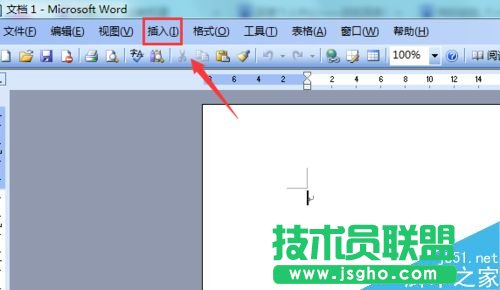
3、点击插入菜单,进入其下拉菜单,在下拉菜单里找到符号选项,如图所示:

4、点击符号选项,弹出符号选择对话框,如图所示:

5、在这个对话框内找到特殊字符选项,点击特殊字符选项后,进入特殊字符选择界面,如图所示:

6、在这个特殊字符对话框里找到我们需要的字符,点击插入可以看到在文字编辑区里我们的字符就输入进来了,如图所示:
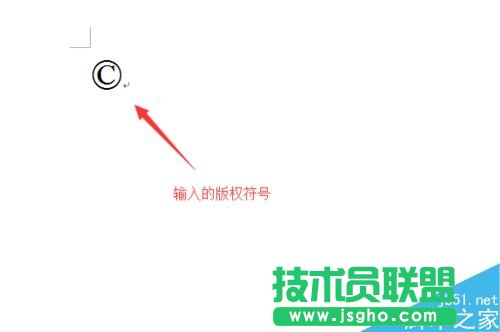
以上就是word内置功能输入符号方法介绍,操作很简单的,大家学会了吗?希望能对大家有所帮助!